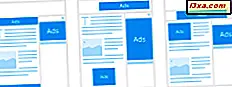Nur wenige wissen, dass Windows die meisten Tools bietet, die Sie zur Behebung und Behebung eines fehlerhaften Computers benötigen, wenn dieses Betriebssystem installiert ist. Der Trick besteht darin, ein USB-Wiederherstellungslaufwerk oder eine Systemreparatur- CD auf einer CD oder DVD mit den entsprechenden Tools zu erstellen. In diesem Handbuch wird erklärt, was die Systemreparatur- CD in Windows ist, wie sie nützlich ist und wie man sie selbst erstellt, damit Sie sie verwenden können, um Computer mit Problemen zu reparieren. Lass uns anfangen:
Was ist eine Systemreparatur-CD? Welche Werkzeuge finden Sie auf einer Reparatur-CD?
Eine Systemreparatur-CD ist eine startfähige CD, die Sie auf einem mit Windows funktionierenden Computer erstellen und damit Probleme auf anderen Windows-Computern mit Fehlfunktionen beheben und beheben können. Auf der CD befinden sich etwa 366 MB Dateien für Windows 10, 223 MB für Windows 8 und 165 MB für Windows 7. Offensichtlich kann es auf eine normale alte CD oder eine DVD passen.
Eine Systemreparatur- CD kann auf Computern und Geräten mit Windows 7, Windows 8 und Windows 10 erstellt werden, sofern sie über ein DVD-Brennlaufwerk wie einen DVD-Brenner verfügen. Leider können Systemreparatur-Discs nicht in Windows 8.1 erstellt werden, da dieses Tool von diesem Betriebssystem entfernt wurde.
Eine Systemreparatur- CD für Windows 10 und Windows 8 enthält die folgenden Tools zur Fehlerbehebung: Systemwiederherstellung, Systemabbildwiederherstellung, Starthilfe und die Eingabeaufforderung . Sie erhalten auch Zugriff auf einen Assistenten, um zu einer früheren Version von Windows 10 zurückzukehren, falls Sie wichtige Updates für dieses Betriebssystem installiert haben. Diese Option ist für Windows 8 nicht verfügbar.

Eine Systemreparatur- CD für Windows 7 enthält die folgenden Tools zur Problembehandlung: Starthilfe, Systemwiederherstellung, Systemabbildwiederherstellung, Windows-Speicherdiagnose und die Eingabeaufforderung .

Um diese Tools auf einem Windows-Computer mit Systemproblemen zu verwenden, müssen Sie von der Systemreparatur- CD starten und das Tool starten, das Sie interessiert.
Um diese CD zu erstellen und zu verwenden, müssen Sie Administrator auf dem Computer sein, auf dem Sie sie erstellen und verwenden.
So starten Sie den Assistenten zum Erstellen einer Systemreparatur-CD unter Windows 10 und Windows 8
Wenn Sie Windows 10 oder Windows 8 (aber nicht Windows 8.1) verwenden, öffnen Sie die Systemsteuerung . Wenn Sie nicht wissen, wie, wird diese Anleitung helfen: 8 Möglichkeiten zum Starten der Systemsteuerung in Windows 10.
Geben Sie in das Suchfeld oben rechts im Fenster der Systemsteuerung "Dateiwiederherstellung" ein . Klicken oder tippen Sie in der Liste der Suchergebnisse auf "Sichern und Wiederherstellen (Windows 7)" .

Klicken oder tippen Sie im Fenster "Sichern und Wiederherstellen (Windows 7)" auf den Link "Erstellen einer Systemreparatur-CD" .

Der Assistent "Erstellen einer Systemreparatur-CD" wird jetzt gestartet.
Eine andere Möglichkeit ist die Suche nach "recdisc" in Cortanas Suchfeld in Windows 10 und im Charm "Suche" in Windows 8. Klicken oder tippen Sie auf das einzige verfügbare Suchergebnis. Die Datei für diesen Assistenten heißt "recdisc.exe" und befindet sich im folgenden Ordner: "C: \ Windows \ System32" .
So starten Sie den Assistenten zum Erstellen einer Systemreparatur-CD unter Windows 7
In Windows 7 finden Sie eine Verknüpfung im Startmenü . Klicken Sie auf Start, gefolgt von "Alle Programme -> Wartung -> Erstellen einer Systemreparatur-CD" .

Sie können auch die Systemsteuerung verwenden . Dort gehen Sie zu "System und Sicherheit -> Sichern und Wiederherstellen". Klicken Sie in der linken Spalte auf "Eine Systemreparatur-CD erstellen" .

Eine andere Möglichkeit besteht darin, die Datei für diesen Assistenten auszuführen - "recdisc.exe" - gefunden im folgenden Ordner: "C: \ Windows \ System32" .
So erstellen Sie die Systemreparatur-CD
Legen Sie eine leere CD oder DVD in das optische Laufwerk Ihres Windows-Computers ein und wählen Sie im Assistenten zum Erstellen einer Systemreparatur-CD dieses Laufwerk aus. Klicken oder tippen Sie auf CD erstellen . Eine leere CD sollte für eine Systemreparatur- CD ausreichen, da der benötigte Speicherplatz abhängig von der von Ihnen verwendeten Windows-Version etwa 366 MB oder weniger beträgt.

Der Assistent bereitet die erforderlichen Dateien vor und erstellt die CD. Der Vorgang dauert je nach Geschwindigkeit Ihres Laufwerks ein bis zwei Minuten.

Nachdem die CD fertiggestellt wurde, wird ein Popup-Fenster angezeigt, in dem empfohlen wird, die CD zu beschriften, damit Sie wissen, was Sie darin finden. Berücksichtigen Sie diese Empfehlung und klicken oder tippen Sie auf Schließen .

Klicken oder tippen Sie dann auf OK, um den Vorgang abzuschließen, die Disc auszuwerfen und den Namen der Disc zu schreiben, wie zuvor empfohlen.

Wir empfehlen, dass Sie Ihren Computer neu starten und von der CD booten, um zu überprüfen, ob er korrekt funktioniert. Sie möchten nicht erfahren, dass die CD nicht funktioniert, wenn Sie auf wichtige Systemprobleme stoßen, die eine Fehlerbehebung erfordern.
Der Assistent zum Erstellen einer Systemreparatur-CD ist in Windows 8.1 nicht verfügbar
Aus Gründen, die nur Microsoft bekannt sind, ist der Assistent zum Erstellen einer Systemreparaturdiskette in Windows 8.1 nicht verfügbar, obwohl er in Windows 8, Windows 10 und Windows 7 verfügbar ist. Außerdem fehlt die Datei "recdisc.exe" in Dieses Betriebssystem und Sie können es nicht finden in: "C: \ Windows \ System32" .

Wenn Sie also Windows 8.1 verwenden, haben Sie kein Glück und müssen nur ein USB-Wiederherstellungslaufwerk erstellen, indem Sie die Anweisungen in diesem Artikel befolgen: Erstellen eines Wiederherstellungslaufwerks auf einem USB-Speicherstick unter Windows 8 und 8.1 .
Fazit
Auch wenn Ihr Windows-Computer heute einwandfrei funktioniert, sollten Sie nicht zögern, eine Systemreparatur-CD zu erstellen, die die Anweisungen in diesem Handbuch verwendet. Diese CD wird sich als nützlich erweisen, wenn Probleme auftreten und die Dinge nicht mehr so funktionieren, wie Sie sie benötigen. Wenn Sie Probleme oder Fragen zur Systemreparatur- CD haben, zögern Sie nicht, unten nachzufragen.